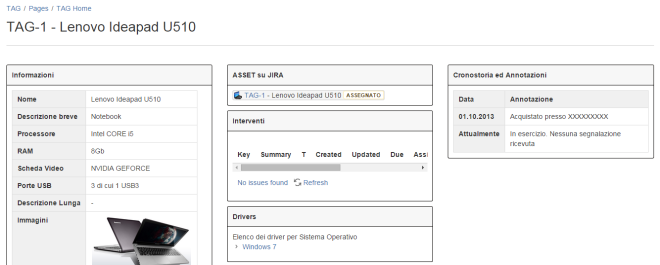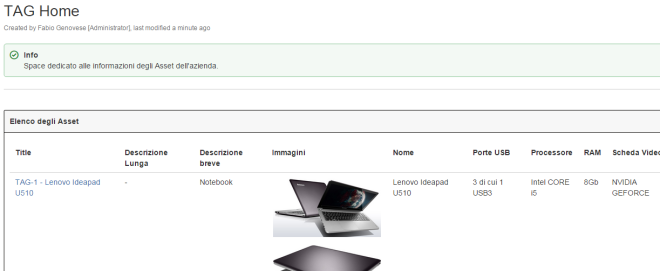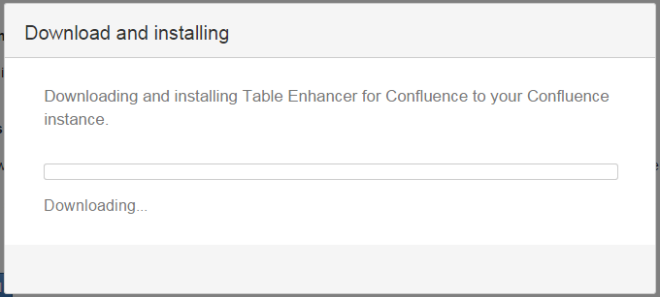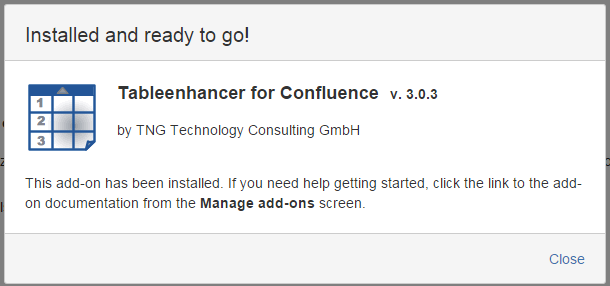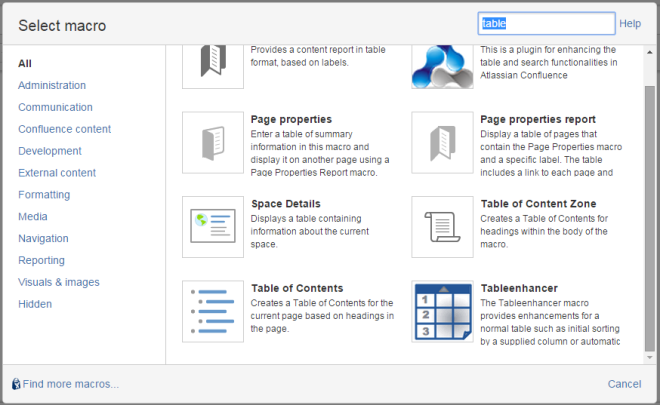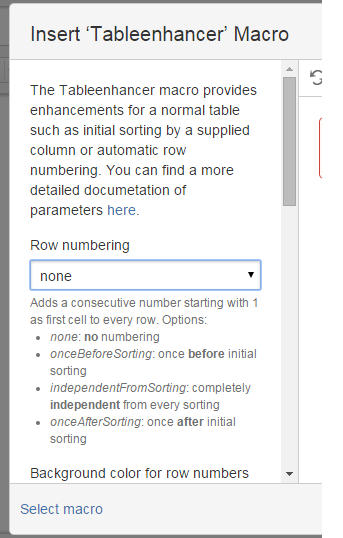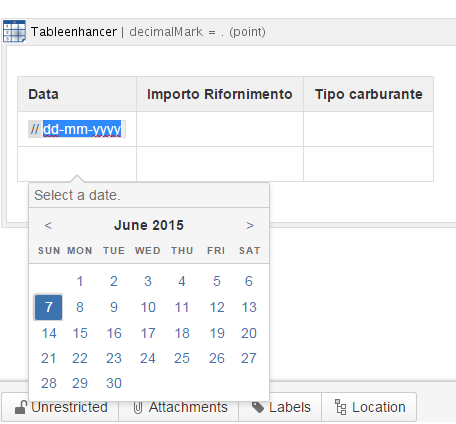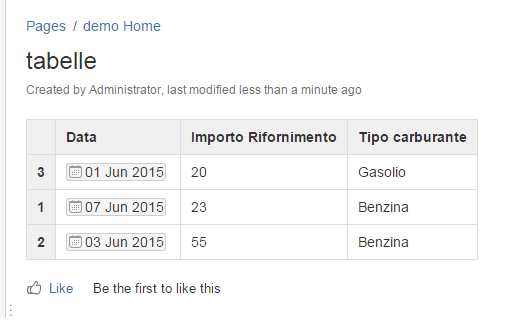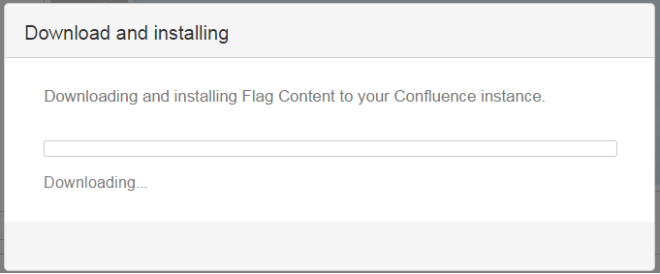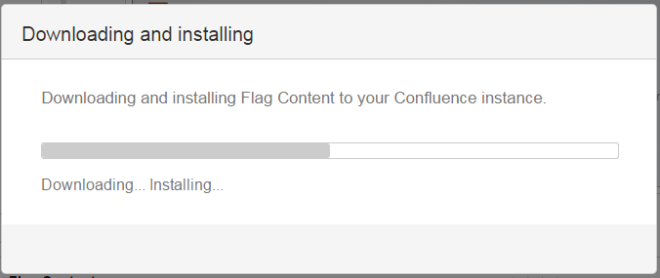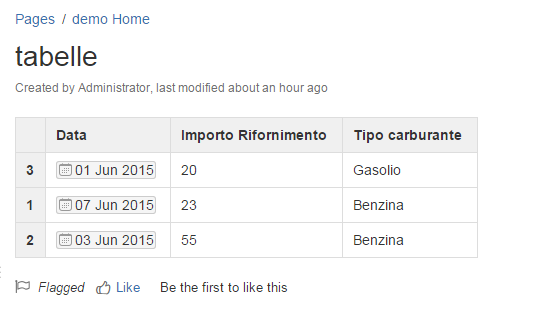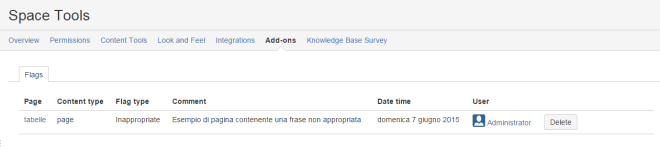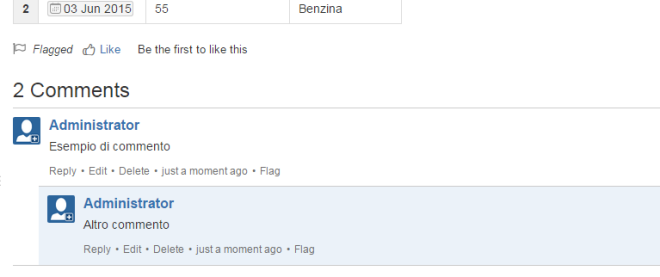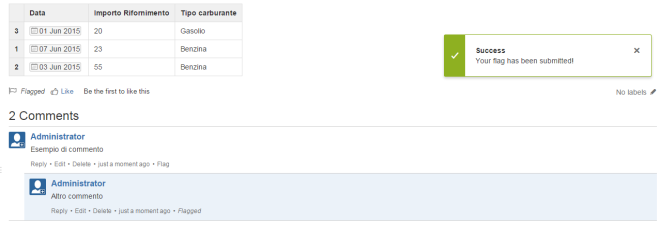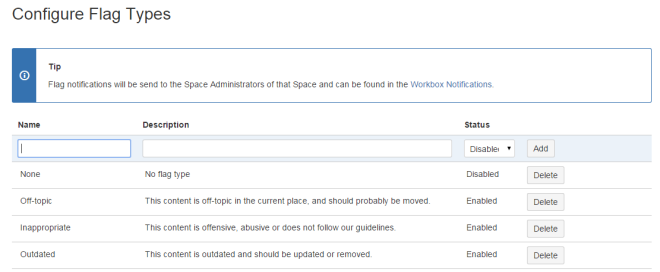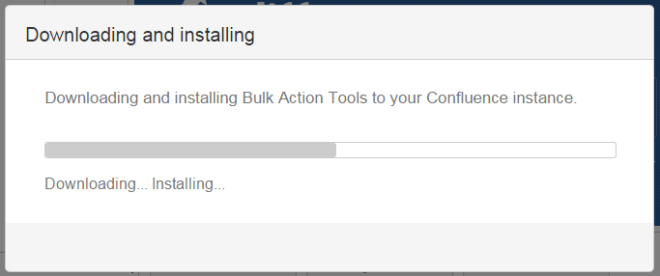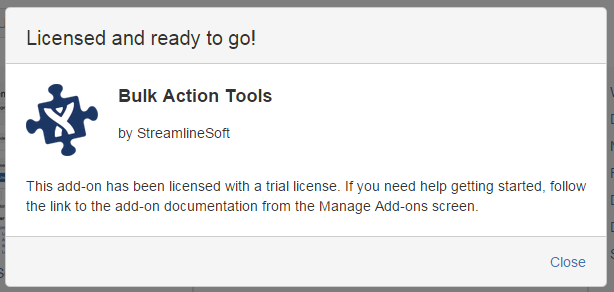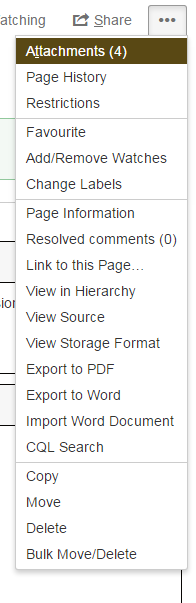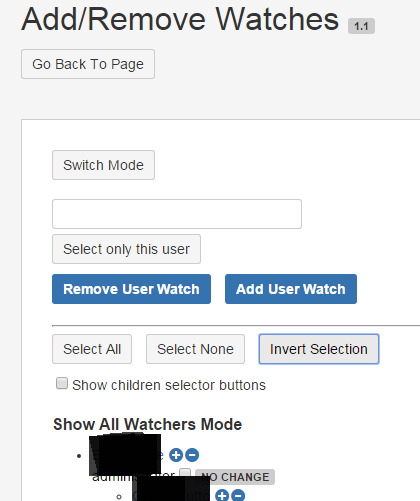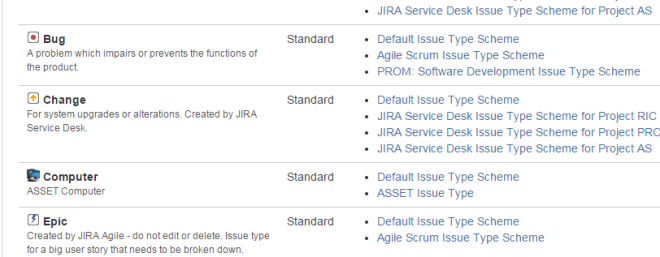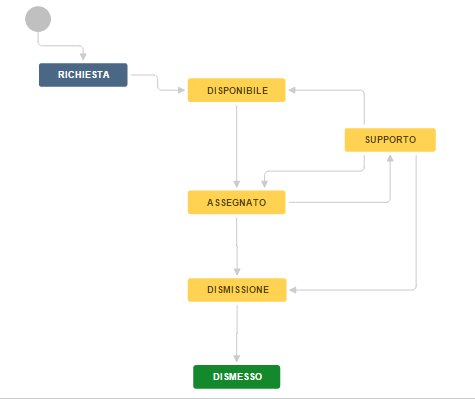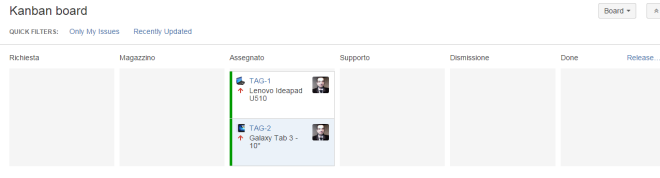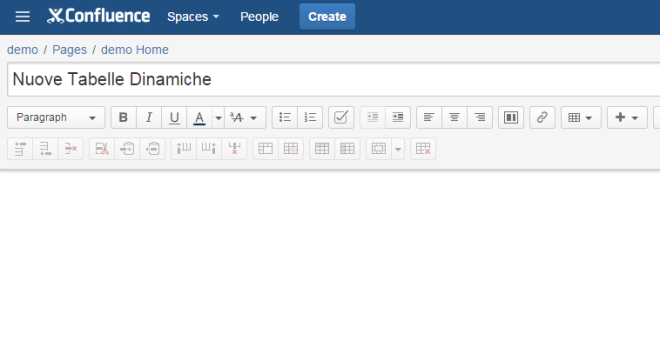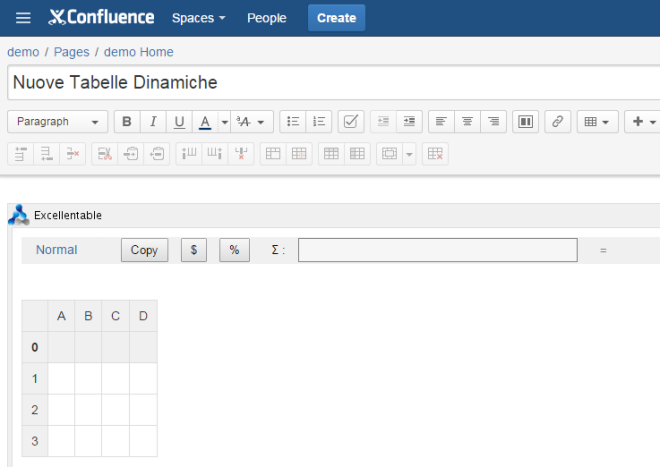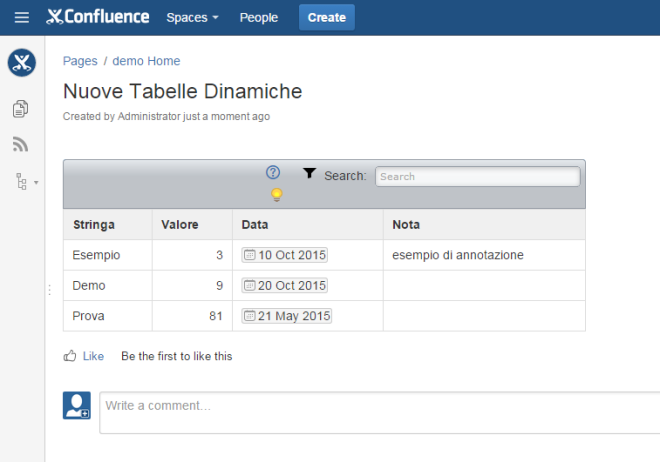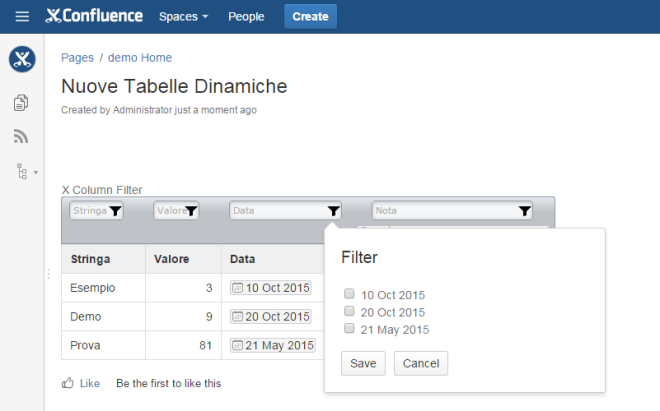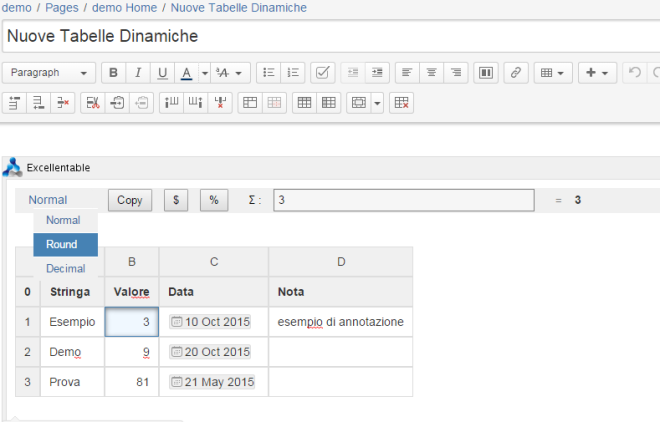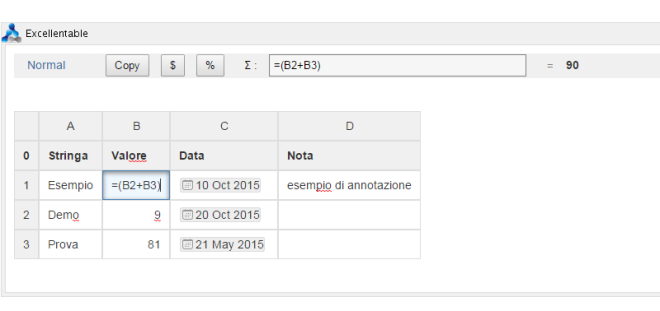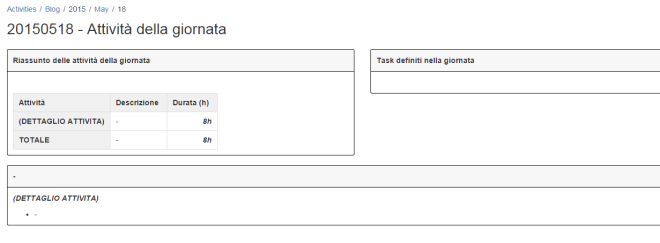Asset Manager con JIRA – 3
Usiamo Confluence
In questo post andremo ad esaminare come possiamo utilizzare Confluence nell’ambito di un progetto, chiudendo quanto iniziato in questo post e continuato in questo post.
Come possiamo usarlo?
Possiamo usare Confluence per classificare i vari asset in uso, documentare in maniera completa tutti gli interventi e/o indicare pregi/difetti degli stessi. Quello che è possibile fare è creare uno space dedicato, in cui andremo a creare le varie pagine di dettaglio.
Lo Space presenterà una pagina Home, in cui sarà riportato un quadro riassuntivo dei vari asset. Sfruttando le Page Properties riusciamo a creare delle pagine di dettaglio, che possiamo raggruppare come già visto nelle schede clienti.
In questo modo possiamo avere delle schede tecniche, utili per il supporto, che consentono di poter migliorare il lavoro. Si può, in questo modo, arrivare a gestire meglio l’assegnazione delle risorse. Ad esempio, se un capo cantiere ha la necessità di un portatile, quando è in cantiere, non ha senso assegnargli un notebook normale, ma conviene assegnargli un notebook che possa reggere gli urti, che possa sopportare le sollecitazioni, etc.
Se il responsabile degli asset dispone di tutte queste informazioni, riesce a fare meglio il proprio lavoro. 🙂
Andiamo in dettaglio e verifichiamo come possiamo realizzare queste schede.
Scheda Asset
Una scheda asset, sicuramente, dovrà contenere le informazioni del dispositivo, con tutte le caratteristiche del prodotto, quante riparazioni/interventi ha subito, a quante persone è stato assegnato, etc.
Sfruttiamo le Page Properties per avere tutte queste informazioni, come mostrato nella figura sottostante
Allo stesso modo, possiamo collegare anche le ISSUE create dal Service Desk, per creare una cronostoria delle segnalazioni aperte (vedi figura precedente). Successivamente, possiamo anche visualizzare la ISSUE dell’Asset, usando le apposite Macro. Sulla pagina principale, possiamo invece avere un quadro situazione. Abbiamo un unico punto in cui contenere tutte le informazioni, tutti i drivers del pc o notebook, informazioni sul server, etc etc.
In questo modo si ha la possibilità di avere una scheda del server, notebook, computer, etc.; in cui l’amministratore deve gestire, arrivando ad avere il controllo completo dell’Asset dell’azienda.
Grafici
Possiamo poi utilizzare Gliffy per arrivare ad avere dei grafici, come già visto, da utilizzare per capire come potersi muovere per eseguire operazioni, manutenzioni, azioni, etc.
La seguente immagine può aiutare a comprenderne le potenzialità 🙂
Allo stesso modo, come già mostrato nel post precedentemente pubblicato, possiamo sfruttarlo per creare grafici di flussi di lavoro e tutto ciò che può tornare utile per poter gestire il nostro ASSET, comprensivo della localizzazione dell’asset. A tale scopo, potrebbe tornare utile anche il seguente addon.
Conclusioni
Abbiamo concluso, con questo post, l’argomento ASSET. Questo ovviamente non esaurisce l’argomento e sicuramente, con le nuove funzionalità che la Atlassian metterà in campo, riusciremo ad estendere il tutto.